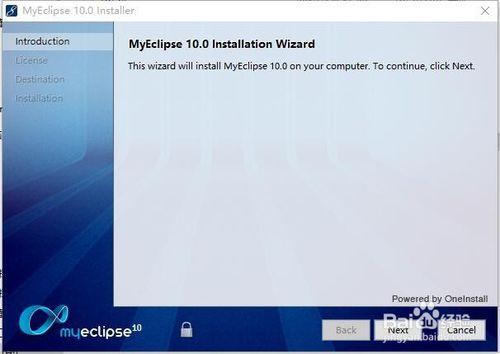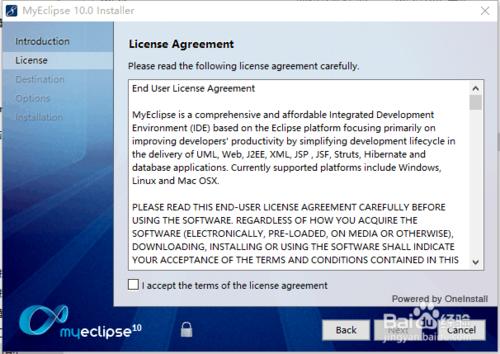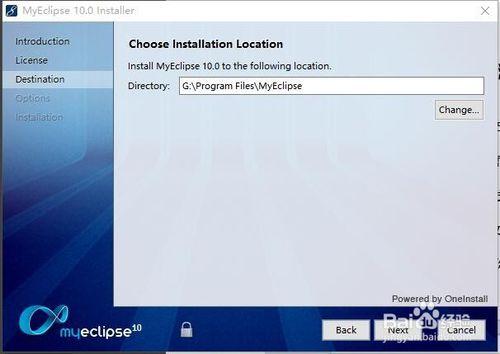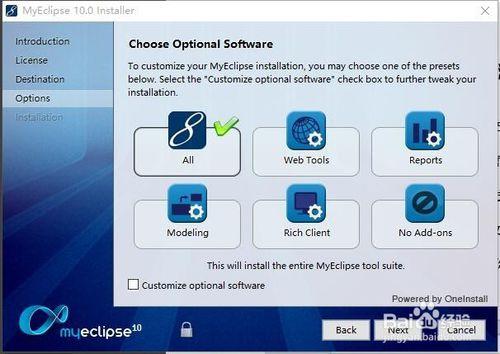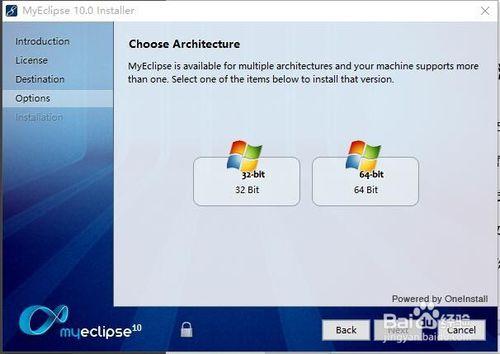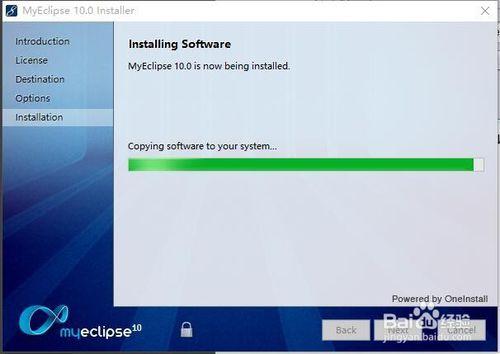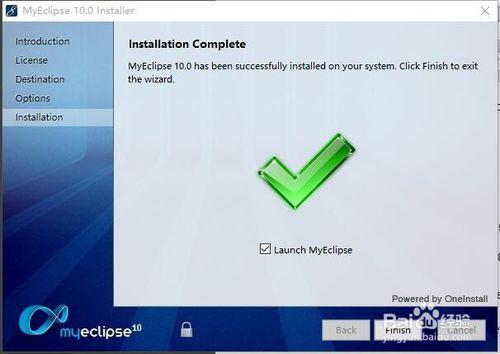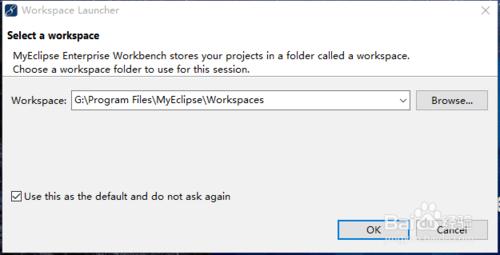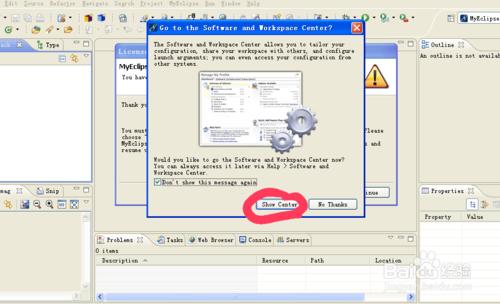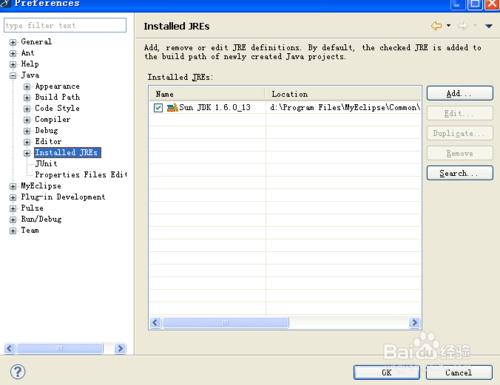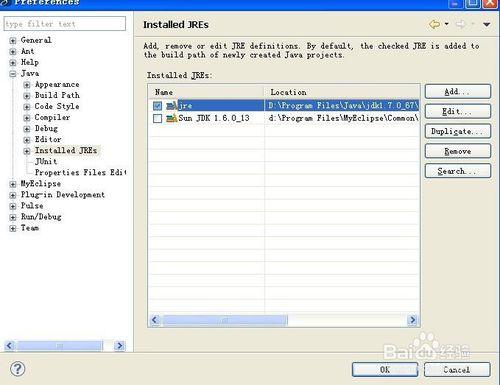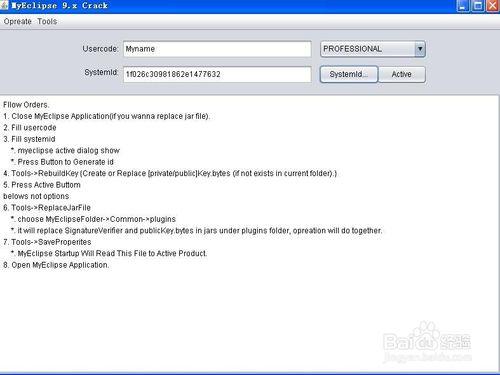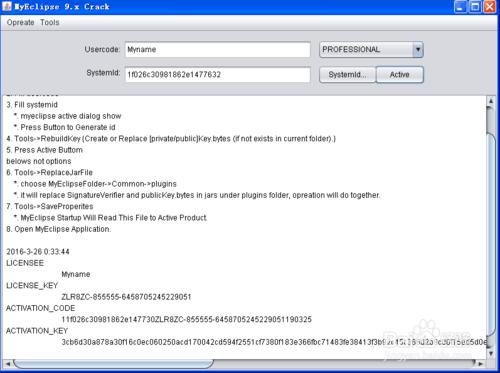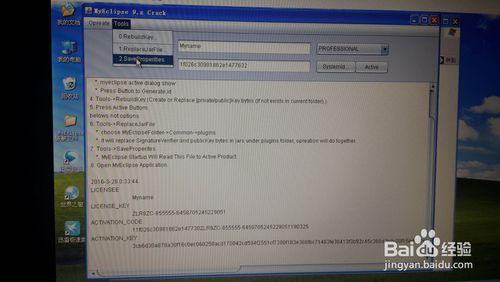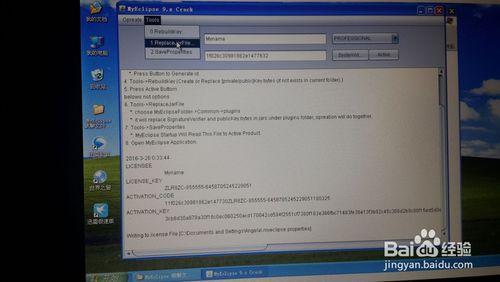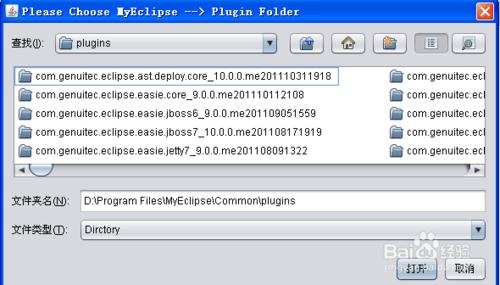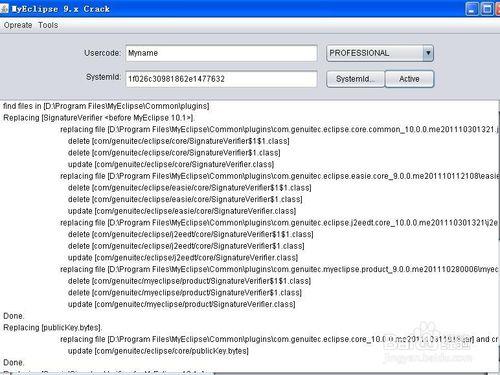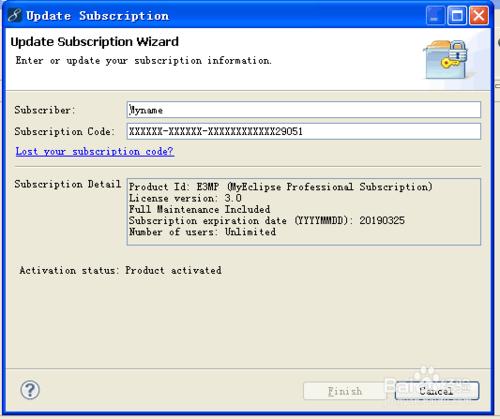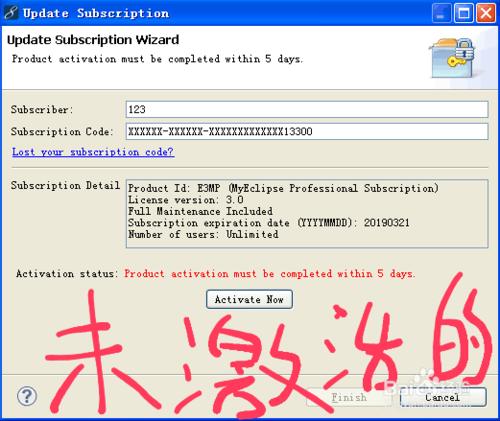MyEclipse是一個十分優秀的用於開發javaEE的Eclipse外掛合集,MyEclipse的功能非常強大,支援也十分廣泛,尤其是對各種開源產品的支援十分不錯。MyEclipse各個版本的安裝使用大同小異,下面將以MyEclipse10為例。
工具/原料
windows系統(32位和64位的各個版本都可以)
MyEclipse10
安裝步驟
雙擊下載的MyEclipse10安裝程式,進入歡迎介面,並單擊Next按鈕進行下一步安裝。
選中I accept the terms of the license agreement 複選框,表示同意安裝協議,再單擊Next按鈕。
單擊change按鈕更改安裝路徑,這裡用的是G:\Program Files\MyEclipse
單擊Next按鈕選擇要安裝的內容,其中預設為ALL(全部安裝)。
接著選擇要安裝的版本,是32位還是64位呢?就看你自己的電腦是幾位的了。接著單擊Next。
單擊finish按鈕完成安裝。
簡單配置
在這裡的前提是已經安裝並配置好了JDK,才可以更好地進行下面的步驟。
安裝完成後,首次運MyEclipse10,會彈出指定工作空間的對話方塊,如下圖。單擊browse按鈕,可以選擇一個目錄用來儲存專案,並勾選use this as the default and do not ask again複選框。
單擊OK按鈕進入啟動介面,將Welcome視窗關閉即出現如下圖的MyEclipse10操作介面。
在MyEclipse10操作介面的選單欄中選擇window——>preferences,在彈出的preferences對話方塊中選擇java——>Installed JREs選項來配置安裝好的JDK,即單擊search——>G:\Program Files\Java\jdk1.7.0_05,並勾選jre,如圖。
學習研究
在這裡的前提是必須已經安裝並配置好了JDK,才可以進行下面的步驟,否則沒戲。在這裡介紹下載個MyEclipse學習研究工具的地址(理論上MyEclipse10及以上的版本都能使用)
在下載好的啟用補丁目錄中,雙擊 cracker.jar 執行啟用工具(如果雙擊
不能執行,可以雙擊同目錄下的批處理檔案 run.bat來執行 cracker.jar),在
Usercode 欄輸入你的註冊使用者名稱,選擇你的 Myeclipse 10 相應版本,然後點選SystemID…生成 SystemID
生成 SystemID 後,點選 Active,會自動生成 License key、Activation code 和 Activation key。
點選選單 Tools ——> 2.SaveProperties
點選選單 Tools -> 1.ReplaceJarFile…,然後選擇到 Myeclipse 安裝目錄下
的\Common\plugins 目錄,點選“開啟”
等待一會兒不要動電腦,1到3分鐘,直到出現類似以下的資訊,提示替換檔案成功
現在我們可以開啟Myeclipse驗證是否已經啟用成功!點選選單MyEclipse
——> Subscription Information,
如果看到“啟用狀態” (Activation status)為“已啟用產品”(Product
activated),則表示啟用成功了!
注意事項
MyEclipse的破解僅供個人學習、研究之用,禁止非法傳播和用於商業用途,學習研究完後請在24小時內自行解除安裝